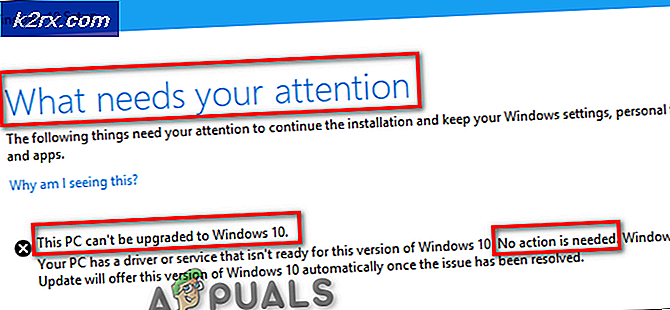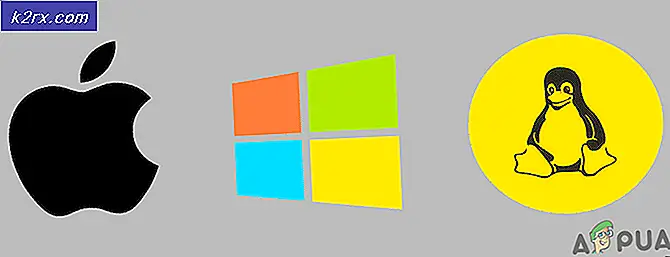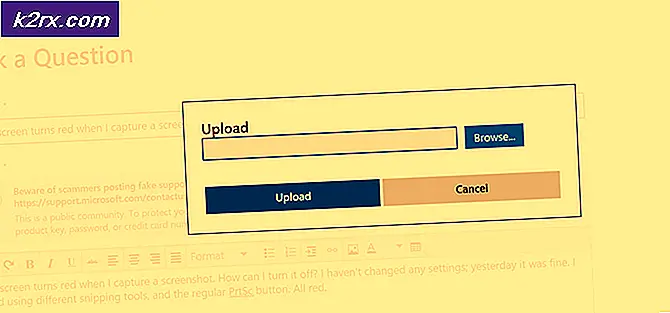Remsh.exe คืออะไรและฉันควรลบออกหรือไม่?
ผู้ใช้บางรายกำลังโต้วาทีว่า remsh.exe เป็นไฟล์ปฏิบัติการที่เป็นอันตรายหรือคอมโพเนนต์ Windows ที่ถูกต้องหรือไม่ ผู้ใช้สิ้นสุดการตรวจสอบกระบวนการหลังจากสังเกตเห็นว่าใช้ทรัพยากรของระบบอย่างต่อเนื่องเขียนและอ่านข้อมูลในพาร์ติชัน Windows หรือพยายามเข้าถึงอินเทอร์เน็ต
แต่อาจทำให้ผู้ใช้จำนวนมากรายงานว่ากระบวนการ remsh.exe มีส่วนรับผิดชอบในการทำให้ระบบบางระบบทำงานตั้งแต่โหมดไฮเบอร์เนตหรือนอนหลับ
remsh.exe คืออะไร?
remsh.exe ที่ ถูกต้องคือแฟ้มปรับปรุงความน่าเชื่อถือที่นำมาใช้โดยการปรับปรุง Windows KB4023057 Remsh.exe ได้รับการเผยแพร่เพื่อแก้ไขปัญหาส่วนประกอบของการปรับปรุงเฉพาะสำหรับ Windows 10 รุ่น 1057, 1511 และ 1607 ด้วยเหตุนี้คุณจึงไม่ควรพบกับเครื่องทั้งหมดที่ติดตั้ง Windows 10 เฉพาะรุ่นที่สร้างไว้ 3 รุ่นเท่านั้น
แม้ว่าไฟล์นี้จะมีแฟล็กสีแดงมากว่าไฟล์มัลแวร์มี (การใช้งาน CPU สูงการเขียน Big HDD การใช้งานอินเทอร์เน็ต) กระบวนการนี้เป็นไฟล์ Windows 10 ที่ถูกต้องตราบเท่าที่มีการลงนามโดย Microsoft
ความเสี่ยงด้านความปลอดภัยที่อาจเกิดขึ้น
แม้แต่เอกสารของ Microsoft อย่างเป็นทางการกล่าวว่าไฟล์ remsh.exe นั้นอ่อนแอต่อการใช้งานในรูปแบบ phishers ถ้าไม่ได้ติดตั้งโดยการปรับปรุง KB4023057 ด้วยเหตุนี้การตรวจสอบที่จำเป็นเพื่อให้แน่ใจว่าไฟล์ remsh.exe มีความถูกต้องหรือไม่
วิธีที่รวดเร็วที่สุดในการตรวจสอบว่าไฟล์ถูกต้องหรือไม่นั้นคือการตรวจสอบว่ามีการลงชื่อเข้าใช้โดย Microsoft หรือไม่ เมื่อต้องการทำเช่นนี้ให้กด Ctrl + Shift + Esc เพื่อเปิด Task Manager จากนั้นในแท็บ Processes ให้มองหากระบวนการ Remsh.exe คลิกขวาที่ไฟล์แล้วเลือก Properties
ในหน้า คุณสมบัติ remsh.exe ให้ไปที่แถบ ลายเซ็นดิจิทัล และดูว่า ชื่อผู้ลงนาม สอดคล้องกับ Microsoft Windows ถ้าทำได้คุณสามารถพิจารณาไฟล์ได้อย่างปลอดภัย
ในกรณีที่ไฟล์ remsh.exe ไม่ได้รับการลงนามโดย Microsoft จำเป็นต้องมีการตรวจสอบเพิ่มเติม เพื่อให้แน่ใจว่าไฟล์ดังกล่าวไม่ได้เป็นส่วนหนึ่งของโครงการฟิชชิ่งใด ๆ เราขอแนะนำให้คุณวิเคราะห์ไฟล์ระบบของคุณด้วยเครื่องสแกนที่มีประสิทธิภาพเช่น Safety Scanner หรือ Malwarebytes เพื่อขจัดภัยคุกคามด้านความปลอดภัยใด ๆ หากคุณใช้ Malwarebytes คุณสามารถใช้คู่มือนี้ได้ ( ที่นี่ ) เพื่อให้แน่ใจว่าคุณทำการสแกนแบบเต็มรูปแบบ แต่โปรดจำไว้ว่าจะใช้เวลาสักครู่
หมายเหตุ: หากคุณกำลังมองหาเครื่องมือตรวจสอบอย่างรวดเร็วคุณสามารถอัปโหลดไฟล์ remsh.ex e ไปยัง Virus Total เพื่อการวิเคราะห์ แต่อย่าลืมว่าจะไม่เป็นการขจัดภัยคุกคามด้านความปลอดภัย แต่จะเป็นการยืนยันหรือทำให้ข้อสงสัยของคุณไม่สมบูรณ์หากคุณเชื่อว่าคุณกำลังติดต่อกับไฟล์ที่เป็นอันตราย
วิธีการปิดใช้งาน remsh.exe?
เพื่อให้ชัดเจนคุณควรหลีกเลี่ยงการปิดใช้งานไฟล์ Remsh.exe เว้นแต่คุณจะพบว่าไฟล์ปฏิบัติการนั้นก่อให้เกิดปัญหากับเครื่องของคุณ หากคุณเคยเชื่อมต่อ Remsh.exe ก่อนหน้านี้ว่าถูกกฎหมายทำให้การใช้งานอยู่จะทำให้การอัปเดต Windows 10 ของคุณมีการติดตั้งอย่างราบรื่นและเชื่อถือได้
อย่างไรก็ตามหากคุณพบว่า remsh.exe ก่อให้เกิดการใช้งาน CPU สูง (หรือฮาร์ดดิสก์) หรือตื่นเครื่องคอมพิวเตอร์ของคุณจากการไฮเบอร์เนตหรือการนอนหลับอย่างต่อเนื่องมีบางสิ่งที่คุณสามารถทำได้เพื่อหยุดการทำงานนี้ โปรดจำไว้ว่านี่ไม่ใช่สิ่งที่ Microsoft จะให้คำแนะนำ
ด้านล่างคุณมีสองวิธีที่แตกต่างกันที่คุณสามารถใช้เพื่อปิดใช้งาน remsh.exe จากคอมพิวเตอร์ Windows 10 ของคุณ
วิธีที่ 1: การปิดใช้งาน remsh.exe โดยใช้ Autoruns
Autoruns เป็นชิ้นฟรีแวร์ที่ช่วยให้ผู้ใช้สามารถลบคีย์เริ่มต้นใช้แป้นคีย์ runonce และรีจิสตรีคีย์ได้ เป็นประโยชน์อย่างยิ่งในกรณีนี้เนื่องจากเราสามารถใช้เพื่อป้องกันไม่ให้ remsh.exe ถูกเรียกใช้และเริ่มทำงานเมื่อเริ่มระบบใหม่ทุกครั้ง
PRO TIP: หากปัญหาเกิดขึ้นกับคอมพิวเตอร์หรือแล็ปท็อป / โน้ตบุ๊คคุณควรลองใช้ซอฟต์แวร์ Reimage Plus ซึ่งสามารถสแกนที่เก็บข้อมูลและแทนที่ไฟล์ที่เสียหายได้ วิธีนี้ใช้ได้ผลในกรณีส่วนใหญ่เนื่องจากปัญหาเกิดจากความเสียหายของระบบ คุณสามารถดาวน์โหลด Reimage Plus โดยคลิกที่นี่ต่อไปนี้เป็นคำแนะนำอย่างรวดเร็วเกี่ยวกับการใช้ Autorun เพื่อปิดใช้งาน remsh.exe:
- ไปที่ลิงก์ดาวน์โหลดอย่างเป็นทางการ ( ที่นี่ ) และคลิกที่ Download Autoruns and Autorunsc เพื่อดาวน์โหลดข้อมูลที่เก็บถาวรของยูทิลิตี้
- เมื่อเก็บข้อมูลที่เก็บไว้ในคอมพิวเตอร์ของคุณแล้วให้ใช้ซอฟต์แวร์ decompression เช่น WinZip, WinRar หรือ 7-zip เพื่อแยกเนื้อหาของไฟล์ที่เก็บไว้ในโฟลเดอร์ที่สามารถเข้าถึงได้
- ไปที่โฟลเดอร์ที่มีไฟล์ Autoruns และดับเบิลคลิกที่ Autoruns.exe
- รอจนกว่า รายการ Autoruns ทั้งหมด จะมีข้อมูลเต็ม เมื่อรายการเต็มแล้วให้กด Ctrl + F เพื่อเปิดฟังก์ชั่นการค้นหา
- ในกล่องค้นหาให้พิมพ์ Remsh.exe และคลิกที่ Find Next
- คลิกขวาที่รายการที่ไฮไลต์แล้วคลิก Delete เพื่อลบคีย์ startup ที่เชื่อมโยงกับ remsh.exe
- ทำซ้ำขั้นตอนที่ 5 และขั้นตอนที่ 6 จนกว่าคุณจะไม่มีการกล่าวถึง remsh.exe ซ้าย
- ปิดการทำงานอัตโนมัติและรีสตาร์ทเครื่องคอมพิวเตอร์ของคุณ
เมื่อเริ่มต้นถัดไปให้เปิด Task Manager (Ctrl + Shift + Esc) และดูว่าคุณยังคงพบการทำงานของ remsh.exe อยู่หรือไม่ หากยังคงใช้งานอยู่ให้ดำเนินการต่อในวิธีที่ 2 เพื่อนำออกพร้อมกับการอัปเดตที่ติดตั้งไว้ในครั้งแรก
วิธีที่ 2: การถอนการติดตั้ง Windows Update KB4023057
อีกวิธีหนึ่งในการลบไฟล์ remsh.exe คือการถอนการติดตั้ง Windows Update ( KB4023057 ) ที่ติดตั้ง remsh.exe ผู้ใช้ในสถานการณ์ที่คล้ายคลึงกันได้รายงานว่าการถอนการติดตั้งการปรับปรุง KB4023057 ได้ลบโปรแกรม remsh.exe ออกด้วย เหตุนี้ จึงหยุดกระบวนการจากการสุ่มให้ระบบของตนเริ่มต้นจากโหมดสลีปหรือโหมดไฮเบอร์เนต
ต่อไปนี้คือคำแนะนำอย่างย่อเกี่ยวกับการถอนการติดตั้งการปรับปรุง Windows KB4023057 :
- เปิดช่อง Run ใหม่โดยการกดปุ่ม Wndows + R จากนั้นให้พิมพ์ ms-settings: windowsupdate และกด Enter เพื่อเปิดหน้าจอ Windows Update
- ในหน้าจอ Windows Update คลิกที่ ดูประวัติการอัพเดต
- ในหน้าจอ ดูประวัติการอัปเดต คลิกที่ ถอนการติดตั้งการปรับปรุง
- เลื่อนไปที่รายการโปรแกรมปรับปรุง Windows ที่ติดตั้งเพื่อค้นหาการปรับปรุง KB4023057
- คลิกขวาที่ KB4023057 และเลือก ถอนการติดตั้ง จากนั้นทำตามคำแนะนำบนหน้าจอเพื่อลบออกจากระบบของคุณ
- รีสตาร์ทคอมพิวเตอร์ใหม่ คุณควรสังเกตว่ากระบวนการ remsh.exe ไม่มีอยู่ในตัวจัดการงาน
PRO TIP: หากปัญหาเกิดขึ้นกับคอมพิวเตอร์หรือแล็ปท็อป / โน้ตบุ๊คคุณควรลองใช้ซอฟต์แวร์ Reimage Plus ซึ่งสามารถสแกนที่เก็บข้อมูลและแทนที่ไฟล์ที่เสียหายได้ วิธีนี้ใช้ได้ผลในกรณีส่วนใหญ่เนื่องจากปัญหาเกิดจากความเสียหายของระบบ คุณสามารถดาวน์โหลด Reimage Plus โดยคลิกที่นี่

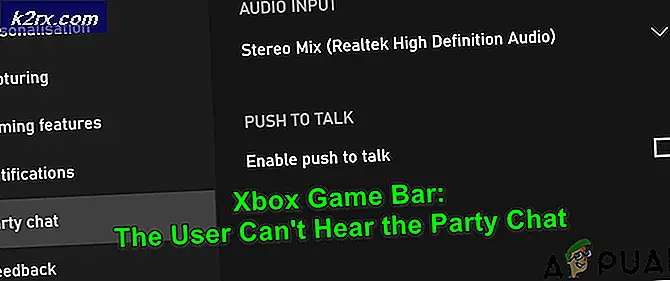
![[อัปเดต] การค้นหาของ Windows 10 อาจให้ผลลัพธ์ที่ว่างเปล่าซึ่งน่าจะเกิดจากการรวมแบ็กเอนด์ Bing Cloud นี่คือวิธีทำให้มันทำงานอีกครั้ง](http://k2rx.com/img/105193/update-windows-10-search-might-give-blank-results-likely-due-to-backend-bing-cloud-integration-heres-how-to-get-it-worki-105193.jpg)